イラストを入れ替えるには?
文書番号 210733 | 更新日 2010年 9月 3日
文面に貼り付けたイラストを別のイラストに入れ替えることができます。
イラストを入れ替える
文面ウィンドウ上のイラストが入れ替わります。
パーツコントローラや直接画像を操作して位置や大きさを調整します。
詳しい操作方法は下記の 製品Q&A をご参照ください。
「 文章やイラストの位置を移動するには?」
「 文章やイラストの大きさを変えるには?」
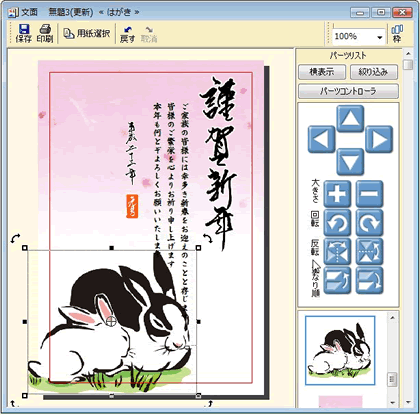
参考
■不要なイラストを削除するには?
文面ウィンドウ上で削除したいイラストをクリックし、キーボードの[Delete(またはDel)]キーを押すと削除できます。
■別のイラストを追加するには?
筆まめ収録イラストを追加する場合は、上記操作手順.2〜.4の操作を行います。
デジカメで撮影した写真などお手持ちの画像を追加する場合は、「パソコンに保存してある画像を入れるには?」の Q&A をご参照ください。
■イラストの背景を白色から透明にするには?
製品同梱の操作ガイド P78「イラストの一部を透明にする」をご参照ください。
■イラストを切り抜くには?
一覧から切り抜く形を選ぶ場合は、製品同梱の操作ガイド P70「写真をいろいろな形に切り抜く」をご参照ください。
切り抜く範囲を選択しトリミングする場合は、イラストを右クリックし[編集]をクリックします。ペイントが起動しますので、[編集]メニューから[矩形選択]などを選択し、切り抜きたい範囲を指定します。
指定できたら、[編集]-[選択範囲でトリミング]をクリックします。
※詳しい操作手順は、筆まめペイントのヘルプをご参照ください。
■写真の色調補正や効果を加えるには?
製品同梱の操作ガイド P71「写真を補正する」をご参照ください。
以上の操作で、別のイラストに入れ替えることができます。




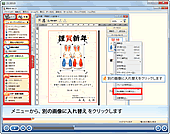
![文面ウィンドウで入れ替えたいイラストを右クリックし、表示されるメニューから[画像ファイルの貼り替え]をクリックします。 文面ウィンドウで入れ替えたいイラストを右クリックし、表示されるメニューから[画像ファイルの貼り替え]をクリックします。](/support/support/product/fude21/faq/img/img210733/210733-1.gif)
![筆まめの収録イラストを入れる場合は[筆まめカテゴリ]タブを、パソコンに保存してある写真や画像を入れる場合はWindowsフォルダ]タブをクリックします。 筆まめの収録イラストを入れる場合は[筆まめカテゴリ]タブを、パソコンに保存してある写真や画像を入れる場合はWindowsフォルダ]タブをクリックします。](/support/support/product/fude21/faq/img/img210733/210733-2.gif)
![使用したいイラストをクリックし、[OK]ボタンをクリックします。 使用したいイラストをクリックし、[OK]ボタンをクリックします。](/support/support/product/fude21/faq/img/img210733/210733-3.gif)